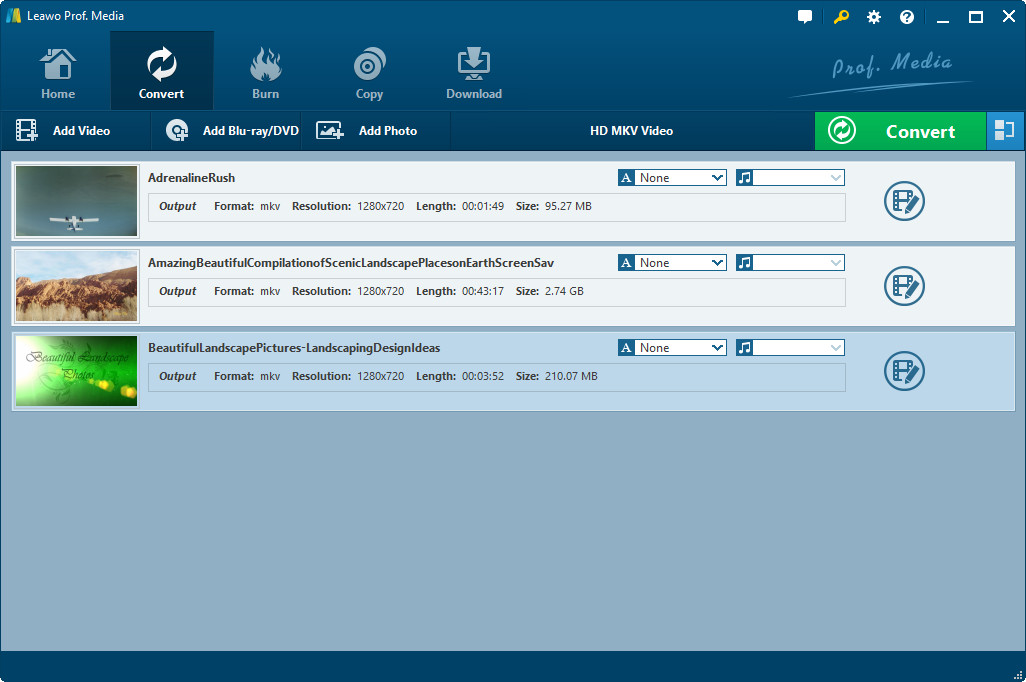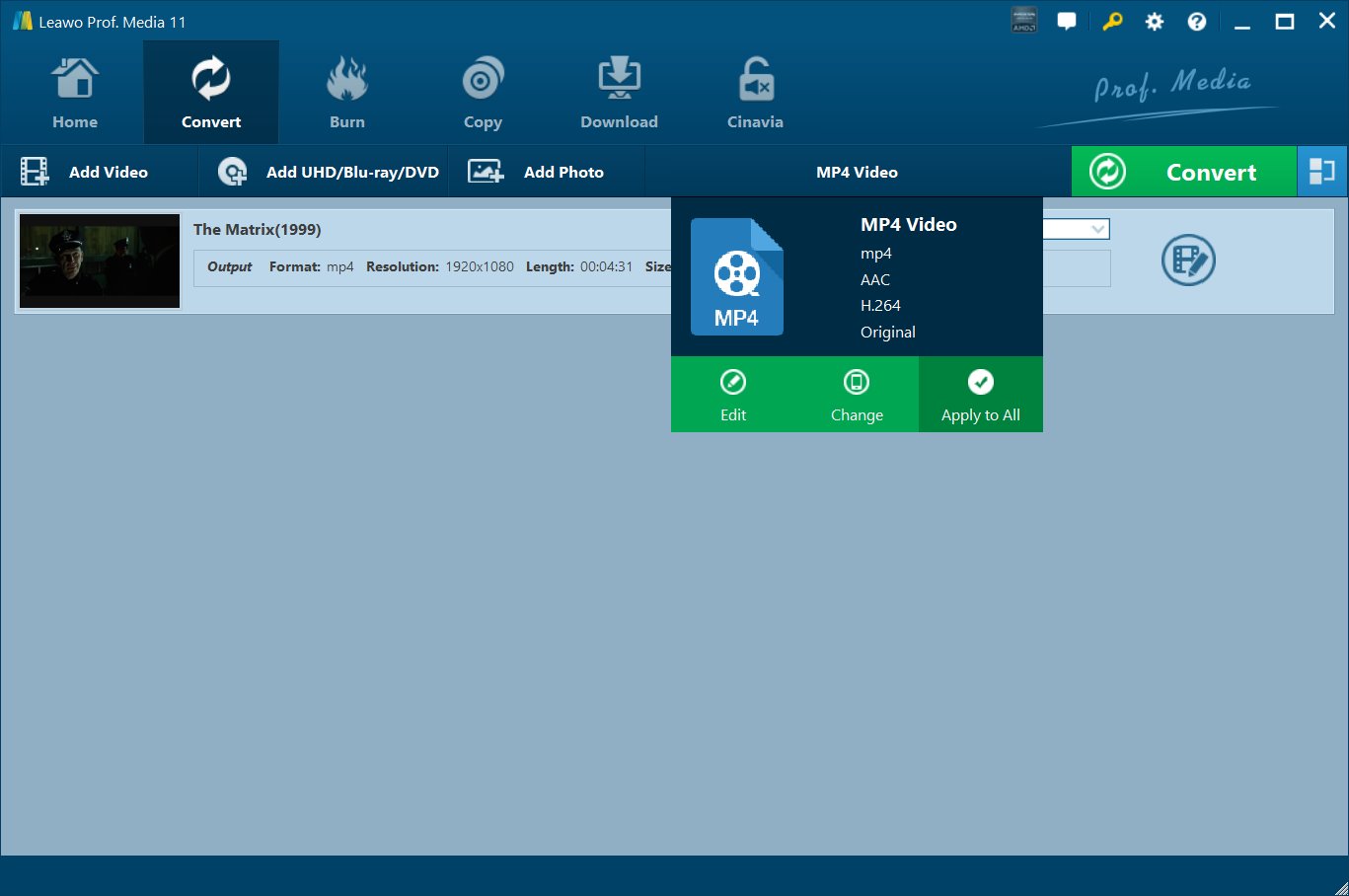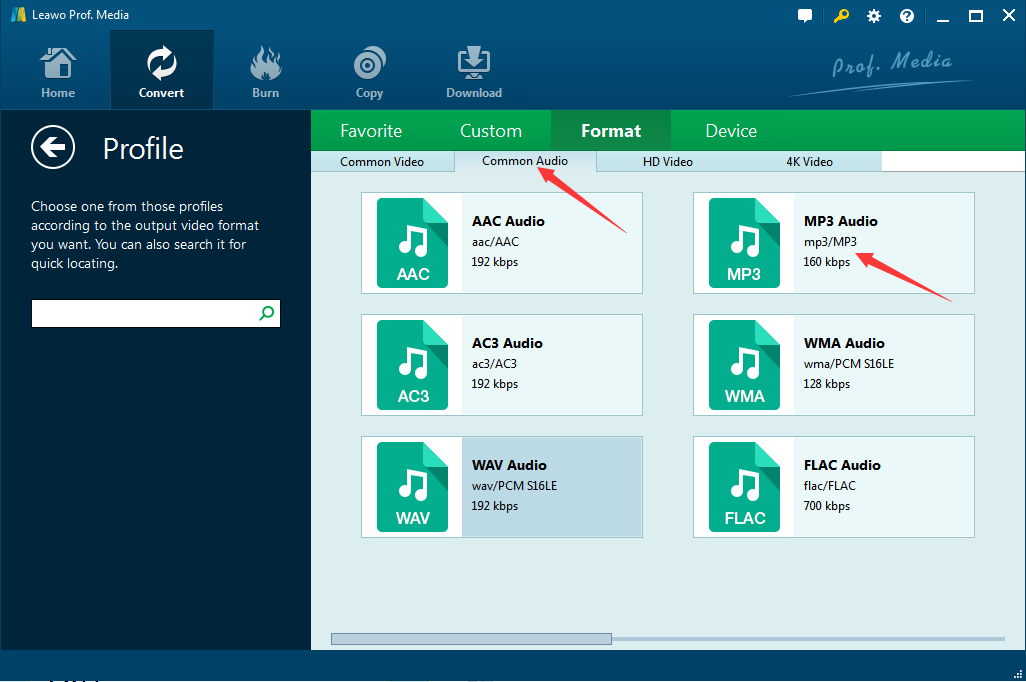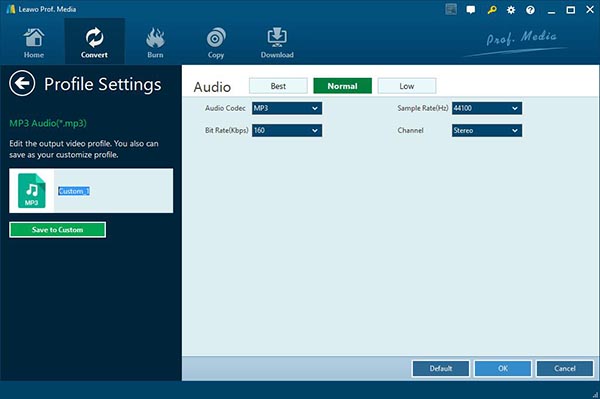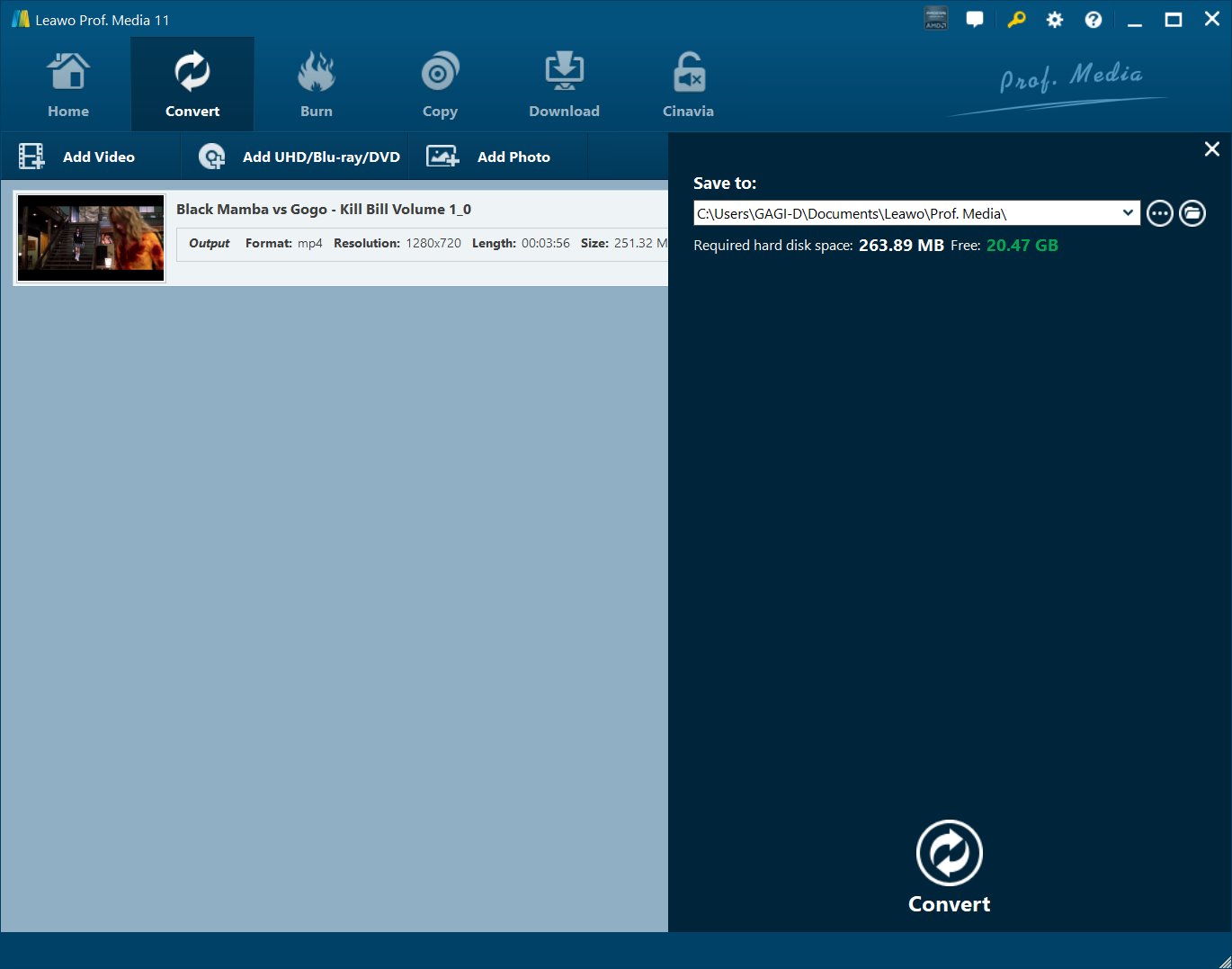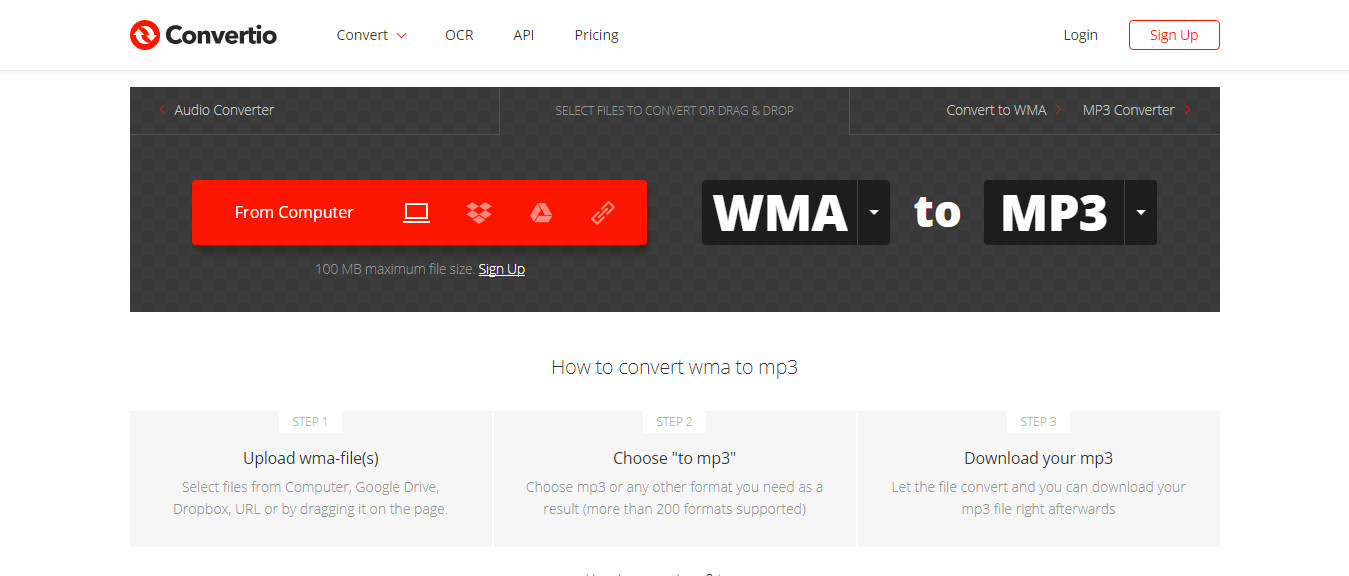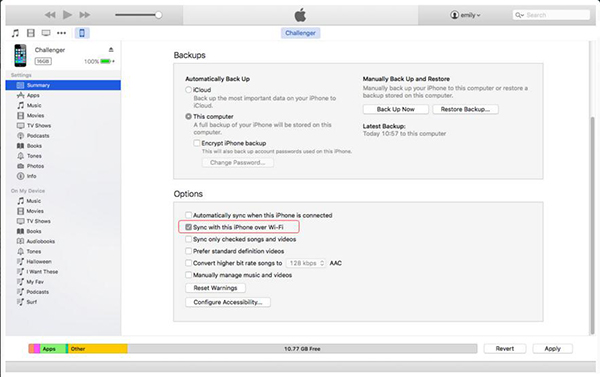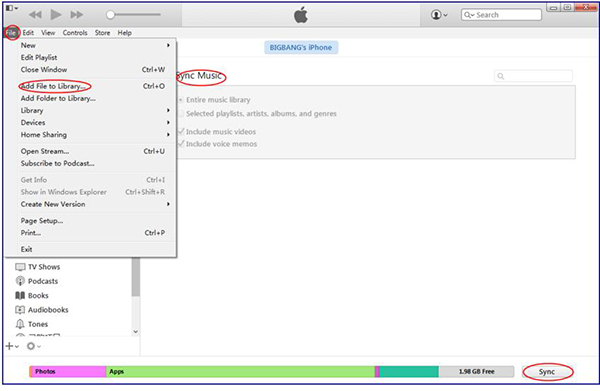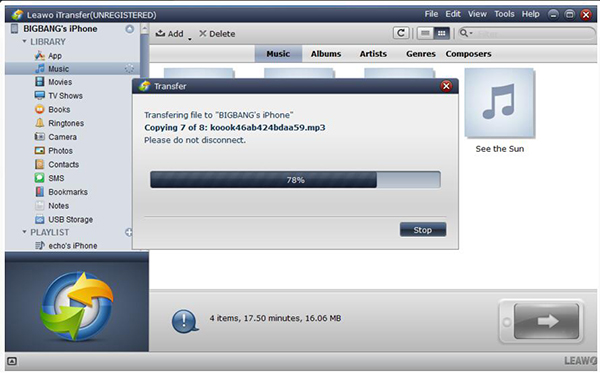« Comment lire les fichiers WMA sur iPhone 6s ? J'ai beaucoup de chansons préférées au format WMA mais je ne peux pas les lire sur iPhone. Savez-vous comment lire WMA sur iPhone ? Est-ce que j'ai besoin de convertir les fichiers WMA en iPhone ? Quels sont les formats de fichier pris en charge par l'iPhone ? Aidez moi, s'il vous plait. »
Comme nous le savons tous, l'iPhone prend en charge la lecture d'audio au format MP3, WAV et AIFF, mais pas la lecture WMA. Si nous voulons lire un fichier WMA sur iPhone, nous avons besoin de le convertir en formats pris en charge par l'iPhone. Cependant, il semble un peu difficile de trouver un outil satisfaisant pour convertir WMA en formats compatibles avec l'iPhone afin de faciliter la lecture WMA sur iPhone. Donc, comment lire les fichiers WMA sur iPhone ? Ce guide va vous présenter des solutions.
- Partie 1 : Comment convertir les fichiers WMA en iPhone avec le Convertisseur de Vidéo de Leawo
- Partie 2 : Comment convertir les fichiers WMA en iPhone avec un convertisseur de vidéo gratuit en ligne
- Partie 3 : Comment transférer le fichier WMA converti via iTunes
- Partie 4 : Comment transférer le fichier WMA converti via iTransfer de Leawo
- Extension : Tableau des formats pris en charge par l'iPhone
Partie 1 : Comment convertir les fichiers WMA en iPhone avec le Convertisseur de Vidéo de Leawo
Doté d'une interface très simple et claire, le Convertisseur de Vidéo de Leawo est capable de convertir les audios et vidéos entre les formats populaires tels que WAV, MP4, AAC, FLAC, etc. Pour éditer l'audio, il vous permet aussi de définir la fréquence d'échantillonnage et le débit binaire, de le découper à une longueur souhaitée et de supprimer les bruits. De plus, il peut convertir l'audio à haute vitesse tout en garantissant une haute qualité sonore. Pour lire WMA sur iPhone, nous devons utiliser le Convertisseur de Vidéo de Leawo pour convertir WMA en format compatible avec l'iPhone.
Téléchargez et installez le Convertisseur de Vidéo de Leawo sur votre ordinateur. Les étapes ci-dessous vont vous présenter comment convertir un fichier audio WMA en fichiers compatibles avec l'iPhone en utilisant ce convertisseur.
Étape 1 : Téléchargez les fichiers WMA
Lancez le logiciel, puis cliquez sur « Convertisseur de Vidéo » à l'écran ou sur « Convertir » situé en haut pour accéder à l'interface « Convertir ». Choisissez « Ajouter une vidéo » en haut à gauche pour télécharger les fichiers WMA ou faites glisser simplement les fichiers WMA vers la zone marquée.
Étape 2 : Choisissez le format de sortie
Cliquez sur la liste déroulante juste devant le bouton vert « Convertir » situé en haut à droite et choisissez « Changer » pour accéder au panneau « Profil ».
L'iPhone prend en charge les formats comme AIFF, MP3, WAV, etc. Nous pouvons donc choisir ici MP3 comme le format de sortie. Vous pouvez cliquer sur « Format> Audio commun> MP3 » pour ce faire.
Étape 3 : Modifiez les paramètres du fichier de sortie
Retournez dans la liste déroulante et cliquez sur « Modifier » pour accéder au panneau « Paramètres du profil ». Il y a trois genres de qualité sonores disponibles : meilleure, normale, basse. Vous pouvez choisir Normale et ajuster le codec audio, le débit binaire ainsi que la fréquence d'échantillonnage.
Étape 4 : Choisissez le répertoire de sortie cible
Cliquez sur « OK » pour revenir à l'interface principale et choisissez le bouton vert « Convertir » pour commencer à convertir le fichier WMA en MP3. Il apparaîtra une barre latérale pop-up qui vous permet de choisir le répertoire de sortie cible. Après, le processus de conversion commence. N'arrêtez pas la conversion au cours de ce processus.
Si vous utilisez un ordinateur Mac, vous pouvez faire appel au Convertisseur de Vidéo de Leawo pour Mac. Le fonctionnement de la version Mac est bien similaire à celui de Windows. Pour plus de détails sur comment convertir un audio en format compatible avec l'iPhone, vous puvez consulter Guide sur le Convertisseur de Vidéo pour Mac.
Vidéo de démonstration sur comment utiliser le Convertisseur de Vidéo de Leawo
Partie 2 : Comment convertir les fichiers WMA en iPhone avec un convertisseur de vidéo gratuit en ligne
En plus d'utiliser le Convertisseur de Vidéo de Leawo pour convertir les fichiers WMA en iPhone sur votre ordinateur, vous pourriez vous demander s'il existe un convertisseur d'audio gratuit qui pourrait vous aider à le faire. En fait, il existe un grand nombre d'outils de conversion d'audio en ligne gratuits qui peut vous aider à convertir les fichiers WMA en iPhone gratuitement en ligne. Ici, nous aimerions vous recommander un convertisseur de WMA en iPhone en ligne gratuit - convertio.co.
Comme un convertisseur d'audio en ligne bien connu, Convertio est capable de convertir les fichiers audio entre différents formats, comme WMA, MP3, AAC, FLAC, AGG, AC3, etc. En effet, c'est un convertisseur multimédia en ligne gratuit qui pourrait vous aider à convertir plusieurs types de fichiers multimédias tels que eBook, audio, vidéo, livre audio, etc.
Suivez les étapes ci-dessous pour apprendre comment convertir les fichiers WMV en fichiers compatibles avec l' iPhone avec ce convertisseur de WMA en iPhone gratuit en ligne.
1. Ouvrez le site Web https://convertio.co/wma-mp3/.
2. Sélectionnez les fichiers à partir d'un ordinateur, de Google Drive, de Dropbox, d'URL ou en les faisant glisser sur la page directement.
3. Choisissez MP3 ou tout autre format que l'iPhone peut reconnaître comme le format d'audio de sortie.
4. Laissez convertir les fichiers WMA en MP3 ou autre format pris en charge par iPhone que vous avez sélectionné.
5. Après, téléchargez le fichier MP3.
Après la conversion, vous pourriez ensuite transférer les fichiers WMA convertis vers l'iPhone via iTunes ou d'autres applications de transfert de données pour iOS. Nous vous l'allons présenter dans le texte ci-dessous.
Il est évident que le Convertisseur de Vidéo de Leawo pourrait vous aider à convertir les fichiers audio WMA en MP3 ou d'autres formats audio compatibles avec l'iPhone par lots, à haute vitesse, sans perte de qualité ni connexion Internet. Avec ce logiciel, vous pourriez même fusionner différents fichiers audio WMA en un seul fichier pour l'iPhone. Cependant, si vous convertissez des fichiers WMA en fichiers compatibles avec l'iPhone en utilisant des convertisseurs de WMA en iPhone en ligne gratuits comme contertio.co, vous avez besoin d'une bonne connexion Internet et vous ne pouvez que convertir ces fichiers un par un. De plus, parfois, vous pourriez même y échouer pour des raisons inconnues. Les convertisseurs de WMA en iPhone gratuits en ligne ne sont pas aussi puissants et stables que le Convertisseur de Vidéo de Leawo.
Partie 3 : Comment transférer le fichier WMA converti via iTunes
iTunes est le choix le plus courant pour transférer le fichier WMA converti vers l'iPhone. En règle générale, les utilisateurs d'iPhone peuvent facilement connecter l'iPhone à l'ordinateur et le synchroniser avec iTunes. Si vous ne savez pas comment transférer les fichiers via iTunes, vous pouvez suivre les étapes ci-dessous :
1. Connectez l'iPhone à l'ordinateur via un câble USB.
2. Cliquez sur l'icône iPhone située dans le coin en haut à droite, puis accédez à Sommaire> Options pour désactiver « Synchroniser automatiquement lorsque cet iPhone est connecté à Wi-Fi » et cochez « Gérer manuellement la musique et la vidéo ».
3. Choisissez Fichier> Ajouter un fichier à la bibliothèque pour importer de la musique WMA convertie à partir de l'ordinateur. Une fois le transfert terminé, vous pouvez cliquer sur « Musique » sous « Paramètres » et choisir « Synchroniser la musique ». Vous pouvez choisir de synchroniser toute la bibliothèque musicale ou seulement les listes de lecture sélectionnées. Cliquez ensuite sur « Synchroniser » en bas à droite.
marque : Il convient de noter que, quand vous transférez des fichiers audio vers l'iPhone via iTunes, tous les fichiers musicaux existant dans votre bibliothèque musicale d'iPhone seront d'abord effacés et remplacés par les fichiers audio à synchroniser. Cela signifie que si vous avez sur votre iPhone de la musique qui n'a pas été synchronisée à partir d'iTunes mais d'autres ressources, ces fichiers seront supprimés. C'est pourquoi nous aimerions vous recommander iTransfer de Leawo. Pour plus de détails sur comment transférer les fichiers audio WMA vers l'iPhone avec iTransfer de Leawo, veuillez vous référer au contenu ci-dessous.
Partie 4 : Comment transférer le fichier WMA converti via iTransfer de Leawo
Après avoir converti les fichiers WMA en fichiers iPhone, le problème est de savoir comment les transférer de l'ordinateur vers l'iPhone. iTransfer de Leawo offre la meilleure solution pour transférer différents documents vers les appareils iOS, l'ordinateur et iTunes, y compris les fichiers WMA, les photos, la musique, les contacts, les sonneries, etc. Ce logiciel peut aussi vous aider à rapidement sauvegarder les données d'iPhone sur un ordinateur. En un mot, iTransfer de Leawo est le meilleur choix pour transférer un fichier WMA converti vers l'iPhone.
After we convert WMA files to iPhone files, the problem is how to transfer those files from computer to iPhone. Leawo iTransfer provides the best solution to transfer different documents including WMA files, photos, music, contacts, ringtones and so on to iOS devices, computers and iTunes. The software can also help you to back up iPhone data to computer in a fast way. Anyway, Leawo iTransfer is the best choice to transfer converted WMA file to iPhone.


iTransfer de Leawo
☉ Transférer facilement les fichiers entre les appareils iOS, iTunes et PC.
☉ Transférer plus de 14 genres de données et de fichiers sans iTunes.
☉ Prendre en charge les derniers appareils iOS, comme iPhone 7, iPhone 7 Plus, etc.
☉ Lire, afficher et supprimer des données et des fichiers sur les appareils iOS.
Téléchargez et installez cet iTransfer sur votre ordinateur. Puis, suivez les étapes ci-dessous pour apprendre comment transférer les fichiers WMA convertis vers l'iPhone avec le logiciel de transfert d'audio d'iPhone de Leawo.
Étape 1. Lancez le logiciel
Lancez le logiciel et connectez l'iPhone à l'ordinateur avec un câble USB. Vous pouvez voir les informations d'iPhone sur l'écran.
Étape 2. Ajoutez les fichiers audio WMA convertis à l'iPhone
Accédez à iPhone> Bibliothèque> Musique pour ajouter les fichiers WMA convertis à partir de l'ordinateur. Vous pouvez cliquer avec le bouton droit de la souris sur « Musique » pour choisir « Ajouter un fichier / dossier » ou faire glisser la musique dans l'interface pour télécharger les fichiers WMA convertis à partir de l'ordinateur.
Étape 3. Commencez le transfert
Après, le logiciel transférera automatiquement ces fichiers WMA sur votre iPhone et vous pourrez les trouver dans votre application Musique.
Avec iTransfer de Leawo, vous pouvez transférer non sueulement les vidéos entre les appareils iOS, iTunes et l'ordinateur, mais aussi d'autres données et fichiers comme musique, photos, notes, messages, etc. Si vous utilisez un ordinateur Mac, vous pouvez utiliser iTransfer de Leawo pour Mac.
Vidéo de démonstration sur comment utiliser iTransfer de Leawo
Extension : Tableau des formats pris en charge par l'iPhone
Pour votre référence, nous avons collecté des informations sur les formats pris en charge par iPhone, iPad et iPod. Ainsi, vous pourriez facilement effectuer une conversion quand vous avez besoin de convertir des fichiers vidéo et audio en iPhone, iPad et iPod.
|
Types Multimédias |
Formats Pris en Charge |
|
Audio |
AAC-LC, HE-AAC, HE-AAC v2, AAC Protégé, MP3, Linear PCM, Apple Lossless, FLAC, Dolby Digital (AC-3), Dolby Digital Plus (E-AC-3) et Audible (formats 2, 3, 4, Audible Enhanced Audio, AAX, et AAX+) |
|
Vidéo |
Formats vidéo pris en charge : HEVC, H.264, MPEG-4 Part 2 et Motion JPEG |
|
High Dynamic Range avec Dolby Vision et contenu HDR10 |
|
| Mise en miroir AirPlay, photos, et sortie vidéo sur Apple TV (la deuxième génération ou l'ultérieure) | |
|
Mise en miroir vidéo et sortie vidéo pris en charge |
Jusqu'à 1080p via Lightning Digital AV Adapter et Lightning to VGA Adapter (adaptateurs vendus séparément) 8 |